Comment utiliser l’autoconciliation dans Acomba?
Vous conciliez vos comptes manuellement et aimeriez simplifier et accélérer cette tâche? Découvrez comment vous pouvez vous y prendre en utilisant la fonction d’autoconciliation dans Acomba!
La conciliation bancaire consiste à comparer vos relevés internes avec vos relevés fournis par votre institution bancaire. Il s’agit d’un mécanisme de vérification et de contrôle qui permet d’identifier des anomalies ou des transactions frauduleuses qui peuvent nuire à vos opérations financières quotidiennes et au bon fonctionnement de votre entreprise.
Le logiciel Acomba vous offre la fonctionnalité d’autoconciliation qui vous permet de faire votre conciliation bancaire plus rapidement et facilement. Voici les étapes à suivre :
01 Télécharger votre relevé bancaire
Vous devez tout d’abord vous rendre sur le site de votre institution financière pour y télécharger le relevé bancaire du compte que vous souhaitez concilier. Pour que votre relevé bancaire soit lisible par votre logiciel Acomba, celui-ci doit être téléchargé en format .ofx.
Une fois votre relevé bancaire téléchargé en format .ofx, vous pouvez vous rendre dans votre logiciel Acomba.
02 Importer votre relevé bancaire dans Acomba
Une fois dans Acomba, cliquez sur Comptabilité qui se trouve dans le menu principal, et ensuite sur Autoconciliation. Une fenêtre apparaîtra et vous devez sélectionner votre fichier .ofx (le relevé bancaire que vous voulez concilier avec le compte équivalent dans votre logiciel) et cliquer sur Ouvrir.
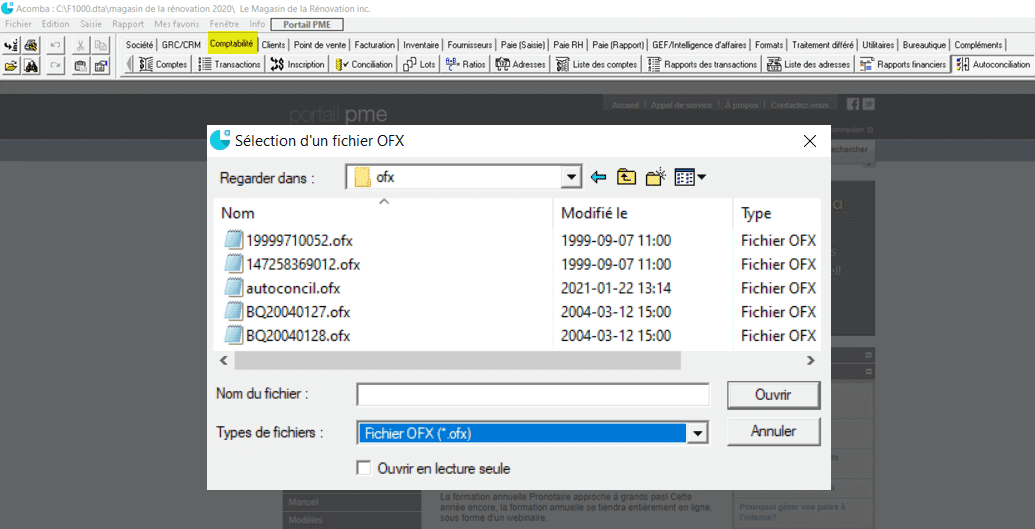
La première fois que vous effectuerez cette opération, vous devrez sélectionner avec quel compte Acomba vous voulez concilier votre relevé bancaire. Acomba enregistrera cette information et vous n’aurez pas à répéter cette étape chaque fois, seulement lorsque vous importerez un fichier .ofx pour un nouveau compte bancaire.
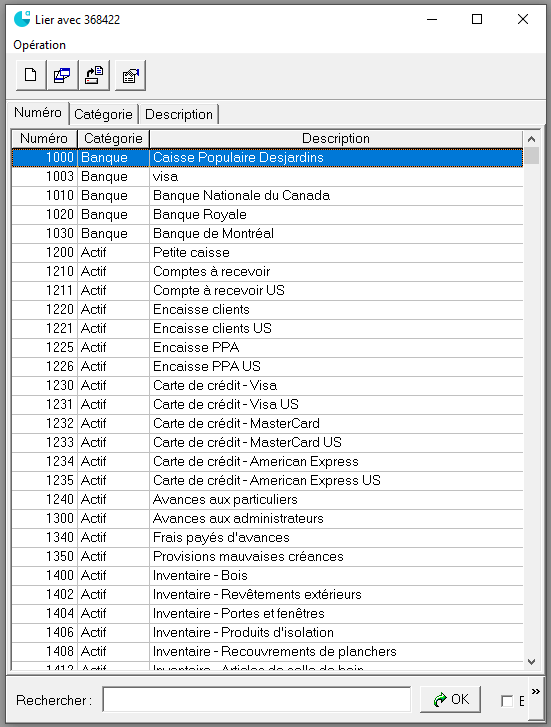
03 Concilier vos comptes
Après avoir cliqué sur Ouvrir, la fenêtre de conciliation apparaît. Vous devez alors cliquer sur le bouton Autoconciliation dans le haut à gauche.
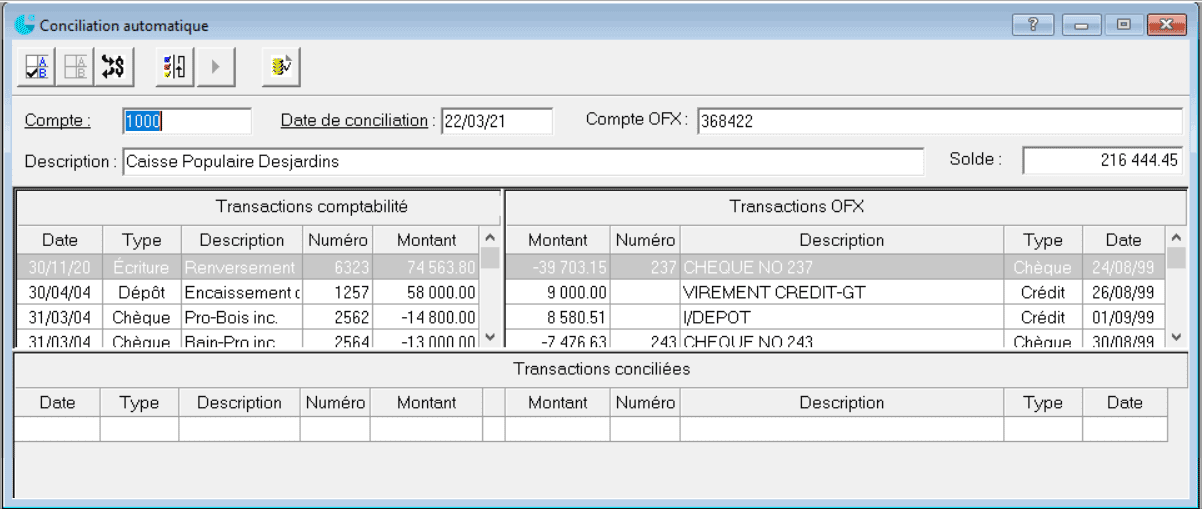
Acomba lit le fichier .ofx et compare les transactions qui y sont inscrites avec celles du compte que vous avez sélectionné dans votre logiciel. Le logiciel trouvera et identifiera pour vous toutes les transactions identiques dans les deux comptes et celles-ci seront déplacées dans le tableau du bas.
L’identification automatique des transactions identiques rend le processus beaucoup plus rapide que la vérification manuelle et vous fait économiser beaucoup de temps chaque fois que vous devez concilier des comptes.
04 Vérifier les montants non-conciliés
Ensuite, il ne vous reste qu’à vérifier les montants qui n’ont pas été identifiés par le logiciel, s’il y en a.
Il est important de vérifier les divergences entre les deux relevés. Celles-ci peuvent être le résultat d’une anomalie, d’une erreur d’inscription ou d’une transaction frauduleuse. Par contre, certaines différences entre les deux relevés sont normales, telles qu’un paiement par chèque à un fournisseur que celui-ci n’a pas encore encaissé.
Si vous souhaitez déconcilier des transactions, vous pouvez le faire à l’aide du bouton Déconcilier dans le haut de la fenêtre.
Si certaines transactions ne se sont pas conciliées automatiquement, il est possible que celles-ci n’aient simplement pas encore été inscrites dans votre compte dans Acomba. Vous pouvez donc créer une inscription à votre compte Acomba à partir d’une transaction de votre fichier .ofx en sélectionnant la transaction de votre fichier .ofx et en cliquant sur le bouton Créer une transaction. Vous pourrez ensuite concilier ces deux transactions.
05 Produire un rapport de conciliation
Une fois toutes vos transactions conciliées ou vérifiées, vous pouvez produire un rapport de conciliation en cliquant sur le bouton Rapport de conciliation, en haut de la fenêtre.
Et voilà, après avoir suivi ces étapes, vous aurez complété votre autoconciliation avec Acomba!

Le blogue Acomba regorge d'articles sur les affaires, les TI et la gestion d’entreprise.
Abonnez-vous pour ne rien manquer!

Je suis déjà inscrit